IPTV Rostelecom कसे सेट करावे आणि 5 मिनिटांत टीव्हीशी कनेक्ट कसे करावे
आता अनेक वर्षांपासून, आपल्या देशातील सर्वात मोठी इंटरनेट प्रदाता, रोस्टेलीकॉम, आयपीटीव्ही सेवा प्रदान करत आहे, तथाकथित “इंटरएक्टिव्ह टीव्ही”. आम्ही सध्याच्या सर्वात नवीन सेट-टॉप-बॉक्स (STB) सेट-टॉप बॉक्सचे उदाहरण वापरून सेवा कनेक्ट करण्याची आणि सेट अप करण्याच्या प्रक्रियेकडे एक अंगभूत हार्ड ड्राइव्ह “स्टँडर्ड” शिवाय पाहू, ज्याला MAG-250 असेही म्हणतात. युक्रेनियन कंपनी इन्फोमिर, रोस्टेलीकॉम ब्रँड अंतर्गत.
कनेक्टर आणि केबल्स
तर, तुम्हाला Rostelecom इंटरएक्टिव्ह टेलिव्हिजन किट प्राप्त झाली आहे, ज्यामध्ये हे समाविष्ट आहे:
- कन्सोल स्वतः;
- वीज पुरवठा;
- रिमोट कंट्रोल;
- सेट-टॉप बॉक्सला स्विच, राउटर किंवा राउटरद्वारे इंटरनेटशी जोडण्यासाठी नेटवर्क केबल;
- मिनी जॅक - मानक परिभाषा (SD) स्वरूपात STB ला टीव्हीशी जोडण्यासाठी RCA केबल (ऑडिओ/व्हिडिओ, ट्यूलिप).


याव्यतिरिक्त, हाय-डेफिनिशन HD प्रतिमा पाहण्यासाठी, तुम्ही HDMI केबल खरेदी करणे आवश्यक आहे. परंतु तुमच्या टीव्हीमध्ये असे इनपुट असल्याची खात्री करा (कनेक्टरचे स्वरूप सेट-टॉप बॉक्सवर पाहिले जाऊ शकते). व्हिडिओमध्ये अधिक तपशीलवार उपकरणे:
डिव्हाइसच्या मागील पॅनेलमध्ये खालील कनेक्टर असतात:
- पॉवर कनेक्टर;
- एव्ही आउटपुट, जिथे किटमधून केबल घातली जाते, गुणवत्ता एसडी असेल;
- ऑप्टिकल ऑडिओ आउटपुट S/PDIF (आवश्यक नाही);
- उच्च-गुणवत्तेच्या एचडी प्रतिमा प्रसारित करण्यासाठी HDMI आउटपुट;
- इंटरनेटवर प्रवेश करण्यासाठी LAN नेटवर्क इनपुट;
- बाह्य आयआर रिसीव्हरसाठी आरसी आउटपुट (आवश्यक नाही);
- यूएसबी इनपुट.
फ्रंट पॅनलवर अतिरिक्त यूएसबी पोर्ट देखील आहे. आम्हाला कनेक्टर 3 आणि 6 आवश्यक असण्याची शक्यता नाही. सेट-टॉप बॉक्सला WiFi द्वारे इंटरनेटशी कनेक्ट करण्यासाठी, आपण अतिरिक्तपणे एक WiFi अडॅप्टर खरेदी करणे आवश्यक आहे, जे सेट-टॉप बॉक्सच्या USB पोर्टपैकी एकामध्ये समाविष्ट केले आहे. आम्ही पुढील लेखांमध्ये या प्रकारच्या सेटअपचा विचार करू.
म्हणून, आम्ही कनेक्टर 1 ला वीजपुरवठा जोडतो, नेटवर्क केबलचे एक टोक कनेक्टर 5 “LAN” मध्ये घालतो आणि दुसरे स्विच (हब) किंवा राउटर (राउटर) शी जोडतो.
पुढील क्रिया आपण निवडलेल्या टीव्हीवर कोणत्या प्रकारचे कनेक्शन अवलंबून आहेत:
केबल समाविष्ट, SD गुणवत्ता
या प्रकरणात, किटमधून मिनीजॅक केबलचा काळा प्लग कनेक्टर 2 "AV" मध्ये घाला, केबलच्या दुसऱ्या बाजूला, पिवळा प्लग टीव्हीच्या व्हिडिओ इनपुटमध्ये घाला (व्हिडिओ इनपुट), पांढरा - मध्ये डावे ऑडिओ चॅनल (ऑडिओ डावे), लाल - उजव्या ऑडिओ चॅनेलमध्ये (ऑडिओ उजवे). टीव्हीवरील ट्यूलिप कनेक्टरचा रंग सहसा प्लगसारखाच असावा.
HDMI केबल, HD गुणवत्ता
तुम्हाला हाय-डेफिनिशन इमेज हवी असल्यास आणि तुमच्या टीव्हीमध्ये सेट-टॉप बॉक्स सारखा HDMI कनेक्टर असल्यास, स्वतंत्रपणे खरेदी केलेली केबल वापरून, आम्ही हे 2 कनेक्टर कनेक्ट करतो.
सेट टॉप बॉक्स चालू करा
सर्व कनेक्टर जोडलेले आहेत, सॉकेटमध्ये सेट-टॉप बॉक्सचा वीज पुरवठा घाला, समोरच्या पॅनेलवरील निळा निर्देशक उजळला पाहिजे. टीव्ही चालू करा आणि इमेज स्रोत (सामान्यत: इनपुट, AV किंवा व्हिडिओ इनपुट बटणे) निवडण्यासाठी रिमोट कंट्रोल वापरा: SD च्या बाबतीत, आयटमला “AV व्हिडिओ इनपुट” म्हणतात, HD च्या बाबतीत, आयटम HDMI म्हणतात. तुमच्या टीव्हीमध्ये अनेक HDMI कनेक्टर असल्यास, तुम्हाला सेट-टॉप बॉक्समधील केबल घातली जाणारी अचूक संख्या निवडणे आवश्यक आहे.
Rostelecom कडून IPTV ला यशस्वी कनेक्शनसाठी सिग्नल स्क्रीनवर लॉगिन आणि पासवर्ड एंट्री विंडोचे स्वरूप असेल; ते सेट-टॉप बॉक्सच्या तळाशी लिहिलेले आहेत. आम्ही ते पुन्हा लिहू आणि पुष्टी करा क्लिक करा.
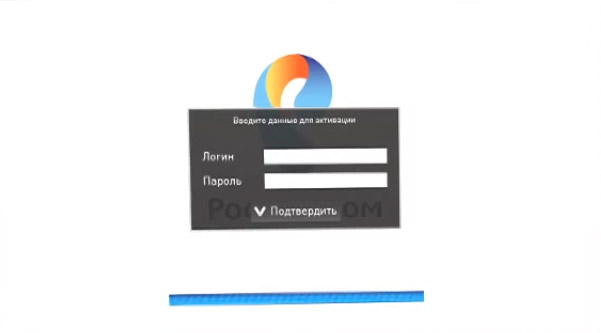
असे काही वेळा असतात जेव्हा, तुमचे लॉगिन एंटर केल्यानंतर, सेट-टॉप बॉक्स पिन कोड विचारतो. याचा अर्थ असा की डिव्हाइसवर पालक नियंत्रणे सक्षम केली गेली आहेत. या प्रकरणात, तुम्हाला 0000 किंवा 1111 प्रविष्ट करण्याचा प्रयत्न करणे आवश्यक आहे. हे कोड कार्य करत नसल्यास, तांत्रिक समर्थनाला कॉल करणे हा एकमेव पर्याय आहे; सेट-टॉपच्या सूचनांमध्ये तुमच्या प्रदेशासाठी टोल-फ्री क्रमांक 8-800 तपासा. बॉक्स किंवा इंटरनेटवर.
यशस्वीरित्या सक्रिय केल्यावर, तुम्हाला "काय पाहायचे आहे" प्रारंभ स्क्रीन दिसेल. पिन कोडची विनंती केली असल्यास, तुम्हाला सेटिंग्जमध्ये पालक नियंत्रणे 18+ वर सेट करणे आवश्यक आहे जेणेकरून हे पुन्हा होणार नाही.
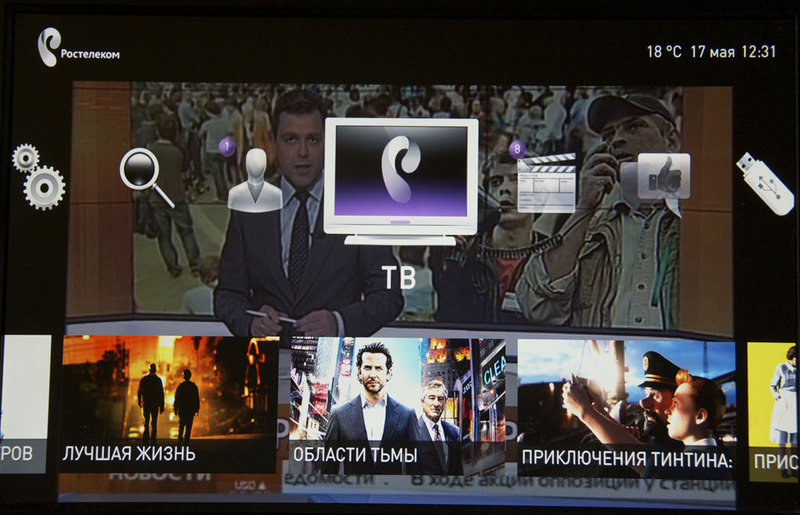
STB सेट करत आहे
कन्सोलमध्ये काही उपयुक्त सेटिंग्ज आहेत, ज्या “सिस्टम” आणि “माय” मध्ये विभागल्या आहेत. प्रथम डीफॉल्ट म्हणून सुरक्षितपणे सोडले जाऊ शकतात. माझ्या सेटिंग्जमध्ये, तुम्ही ॲक्सेस लेव्हल आयटम अंतर्गत लपवलेल्या पालक नियंत्रणांकडे लक्ष दिले पाहिजे. येथे तुम्ही वयोमर्यादा निवडू शकता. "सोशल नेटवर्क" आणि "हवामानाचा अंदाज" आयटम देखील या सेवांचे पॅरामीटर्स सेट करण्यासाठी उपयुक्त ठरतील.


वैशिष्ट्य विहंगावलोकन
आम्ही सुचवितो की आपण प्रथम Rostelecom कडून IPTV क्षमतांचे व्हिडिओ पुनरावलोकन पहा.
परस्परसंवादी टेलिव्हिजनच्या मुख्य कार्यांमध्ये कोणत्याही वेळी चॅनेल प्रोग्राम शेड्यूल पाहण्याची क्षमता समाविष्ट आहे. आपण वापरू शकता अशा इतर कार्यांबद्दल आम्ही अधिक तपशीलवार बोलू.
टाइमशिफ्ट
हे कदाचित कन्सोलचे सर्वात छान वैशिष्ट्य आहे. ते वापरून, तुम्ही कधीही टीव्ही चॅनेलला विराम देऊ शकता आणि नंतर त्याच ठिकाणाहून पाहणे सुरू ठेवू शकता. तुम्ही चॅनेल पाहताना रिमोट कंट्रोलवरील पॉज बटण दाबून किंवा डाउन बटण दाबून आणि पॅनेलमधील विराम चिन्ह निवडून हे करू शकता. तुम्ही काही चुकल्यास तुम्ही ब्रॉडकास्ट कधीही रिवाइंड करू शकता किंवा तुम्ही आधीच रेकॉर्डिंग पाहत असल्यास फास्ट फॉरवर्ड करू शकता.
सर्वसाधारणपणे, कोणताही कार्यक्रम नंतर पाहण्यासाठी रेकॉर्ड केला जाऊ शकतो. हे करण्यासाठी, पाहताना रिमोट कंट्रोलवरील फक्त वर बटण दाबा आणि तेथे "रेकॉर्ड" निवडा. तुम्ही तुमच्या शेड्युलमध्ये रेकॉर्डिंगसाठी शो देखील चिन्हांकित करू शकता. रेकॉर्ड केलेले प्रोग्राम नंतर माय - रेकॉर्डिंग विभागात आढळू शकतात.
सर्वात महत्वाची गोष्ट म्हणजे तुम्हाला सेट-टॉप बॉक्सशी कोणताही मीडिया कनेक्ट करण्याची किंवा कोणतीही सेटिंग्ज करण्याची आवश्यकता नाही; सर्व माहिती Rostelecom द्वारे इंटरनेटवर संग्रहित केली जाते.
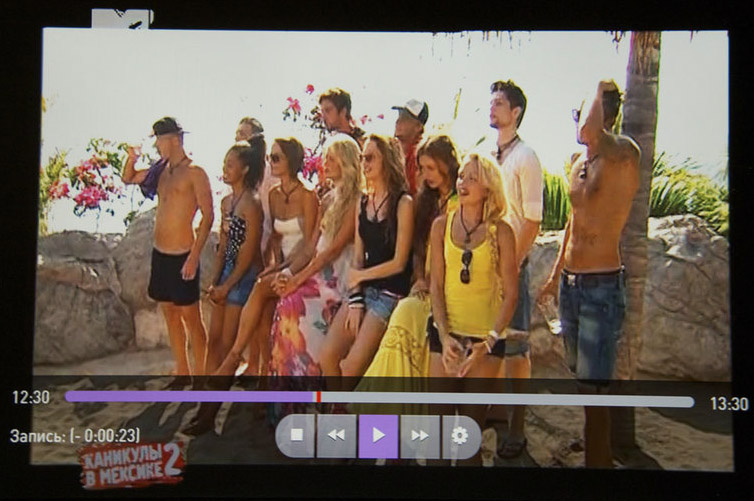
Rostelecom मधील परस्परसंवादी टीव्हीचे आणखी एक उपयुक्त वैशिष्ट्य म्हणजे चित्रपटांच्या मोठ्या डेटाबेसची उपस्थिती, तेथे शोध कार्य आहे. तुम्ही निवडलेल्या चित्रपटाशी एका मिनिटात परिचित होऊ शकता आणि ते खरेदी करण्याचा निर्णय घेऊ शकता.
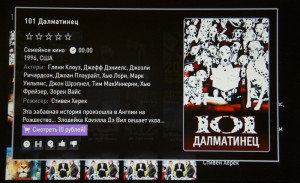
सेवा
सेट-टॉप बॉक्समध्ये काही उपयुक्त आणि लोकप्रिय सेवांमध्ये प्रवेश आहे: हवामान अंदाज, विनिमय दर, सामाजिक नेटवर्क आणि Yandex नकाशे.
परिणामी, आम्ही असा निष्कर्ष काढू शकतो की आम्हाला एक अतिशय उपयुक्त IPTV सेवा प्रदान करण्यात आली आहे जी तुमच्या टीव्हीला आणखी काहीतरी बनवते. उपकरणे जोडणे आणि सेट करणे ही एक पूर्णपणे सोपी प्रक्रिया आहे, म्हणूनच आम्ही Rostelecom कडून प्रत्येकासाठी परस्पर टेलिव्हिजनची शिफारस करतो.






